【问题搜索】如何把图片修改成小于200KB大小教程
问题:如何把图片修改成小于200KB大小教程 (提问人:sss11)
详情:上传产品的时候,图片提示超过200KB,我如何修改呢
回答:
【集萃网观察】
方法一:1、保证您电脑打开一个QQ程序
2、打开您要上传的图片。有需求可以调整下窗口,让图片大些
3、同时按键盘【CTRL+ALT+A】(键盘最后一排左边第一个),这个是QQ默认截图快捷键,如果您修改过的话,请按您自己的快捷键。同时按后--进入截图步骤会变灰色--然后按着鼠标左键不放,拖动鼠标来选中您要截图的部位。

4、选中好后,松开左键--然后对着图片中间【双击鼠标左键】--然后随便打开一个QQ好友聊天窗口,在聊天窗口打字处---右键鼠标--粘贴--出现刚刚截图的图片---然后对着图片右键--选择【另存为..】保存到您电脑。
5、进入到我们集萃网图片上传,找到刚刚您保存的位置即可。
方法二:打开图片后,选择【文件】菜单后,选择【另存为】(一定要安装有ACDSee软件,一般系统默认都会有.如果没有请点击【附件下载】)
↓
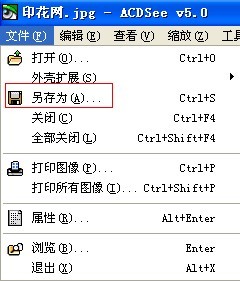
然后点击窗口下面的--【选项】
↓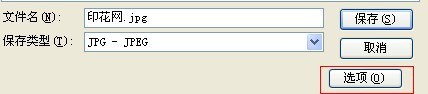
↓
拖动图像品质--往左移动可以吧图片品质降低--这样图片也就那么大了。
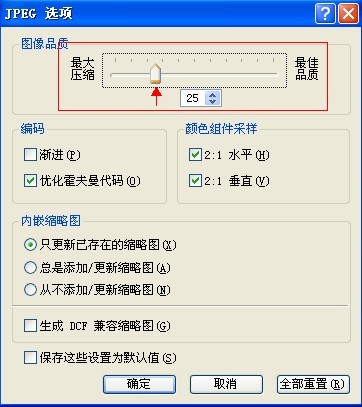
把图像品质降低后,图片的大小就可以缩小到200KB以内了。不过如果弄太小的话,图片的清晰度会有一定的影响。如果您原图是1000*1000以上的话,可以拖动到左边多一些,如果图片本身就300KB,那么只要往左拖动一点就可以了,保存后先看下图片是否清晰,不清晰的话·那就是您往左拖动过多了,打开原图再调整下。
如依然有不会的·请联系集萃网站的--在线客服。
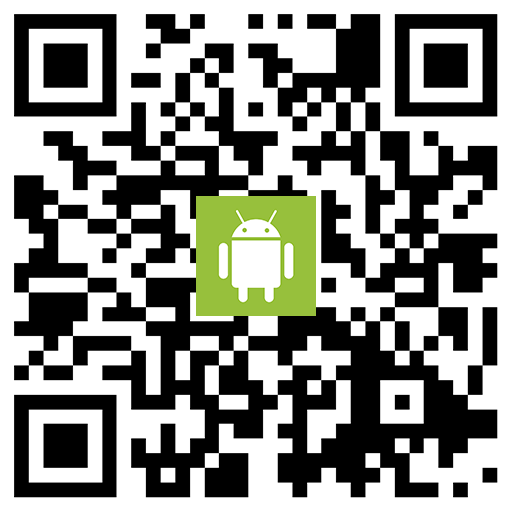 安卓APP
安卓APP 微信号:yinhuashijie
微信号:yinhuashijie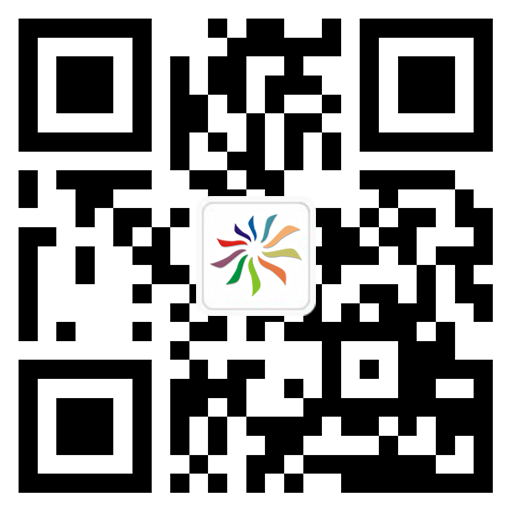 手机版
手机版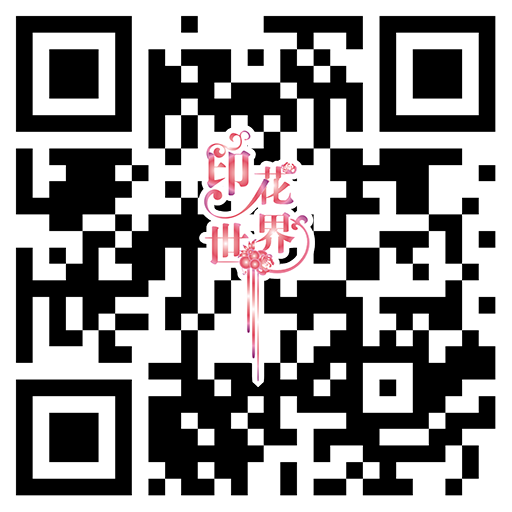 《印花世界》杂志
《印花世界》杂志 微信群接入口
微信群接入口 客服
客服
